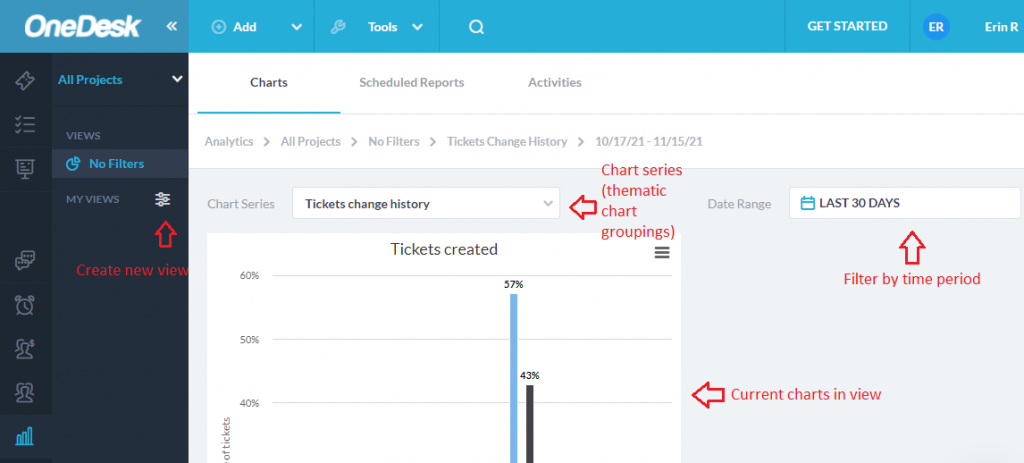
La pestaña de gráficos dentro de la aplicación Analytics le permite analizar la eficiencia de su atención al cliente y el rendimiento general de su equipo y gestión de proyectos.
La pestaña del gráfico consta de una colección de Series de gráficos, agrupaciones temáticas de sus datos. Por ejemplo, la serie Historial de cambios de tickets muestra gráficos para el tiempo de resolución de los tickets, la edad promedio de los tickets y más.
El rango de fechas filtra los datos por un período de tiempo seleccionado. Puede elegir entre los intervalos de fechas seleccionados o seleccionar uno propio haciendo clic en la fecha de inicio deseada y arrastrando el azul hasta la fecha de finalización.
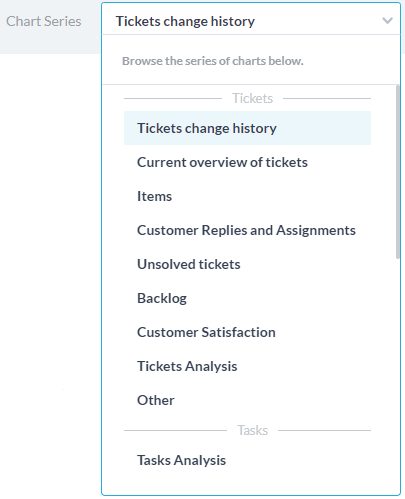
Cómo crear su tablero personalizado
Para sus gráficos más utilizados, puede crear uno o más paneles personalizados. Puede crear filtros para sus datos y seleccionar gráficos que se guardarán como una vista en el panel izquierdo. El rango de fechas se puede seleccionar en sus vistas sin necesidad de modificar su vista.
Paso 1: haga clic en el ícono Mis vistas
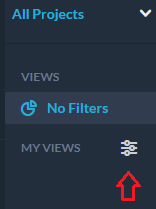
Paso 2: seleccione Agregar gráfico
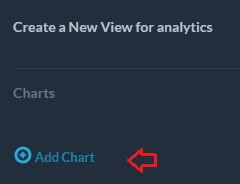
Paso 3: Las series de gráficos disponibles aparecen a la izquierda con los gráficos correspondientes a la derecha.
Junto a cualquiera de los gráficos que desee en su tablero, haga clic en Agregar . Puede seleccionar los gráficos que desee, independientemente de la serie en la que se encuentre. Seleccione Eliminar si cambia de opinión.
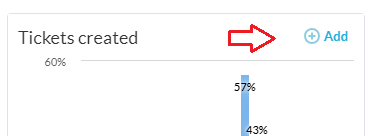
Paso 4: haga clic en Listo cuando haya seleccionado los gráficos deseados. Verá sus gráficos seleccionados dentro de las burbujas grises.
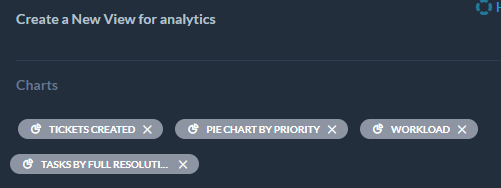
Paso 5: Opcionalmente, puede restringir los datos del gráfico con uno o más filtros, seleccionando Agregar filtro . Los filtros limitan sus datos según ciertas condiciones. Por ejemplo, si selecciona Asignatario> es>[me] la vista solo le dará gráficos que se alineen con este criterio.
Paso 6: cuando esté satisfecho con sus selecciones, haga clic en Guardar .
Paso 7: Asigne un nombre a su nueva vista de tablero. Seleccione Compartir esta vista si desea compartir el tablero con otros miembros de su equipo. Cuando haya terminado, haga clic en Guardar .
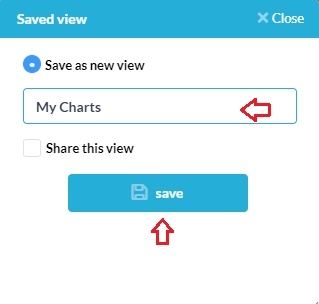
Su vista ahora se guardará en el lado izquierdo en Mis vistas. Puede crear varias vistas de paneles.
Puede cambiar fácilmente el rango de fechas de sus datos sin cambiar la configuración de vista guardada
Los selectores de nivel de proyecto también se pueden aplicar a su tablero sin cambiar su vista guardada.
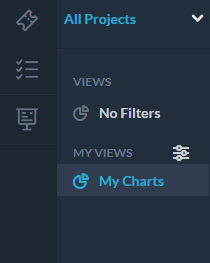
Ejemplo
Vamos a crear una vista de tablero de ejemplo. Supongamos que desea analizar cómo se está desempeñando su equipo de soporte este mes en sus tickets.
Agregaremos dos gráficos a nuestra vista de tablero. Primero, seleccione la serie: Historial de cambios de boletos . Agregue el gráfico llamado Tickets creados/resueltos .
Ir a la serie: Tickets sin resolver . Agregue otro gráfico, seleccionemos los tickets no resueltos graficados por prioridad .
A continuación añadiremos un filtro: Equipo asignado -> es -> Atención al cliente Guarde su vista y ahora seleccione el rango de fechas de Últimos 30 días .